Eclipse和MyEclipse配置derby数据库
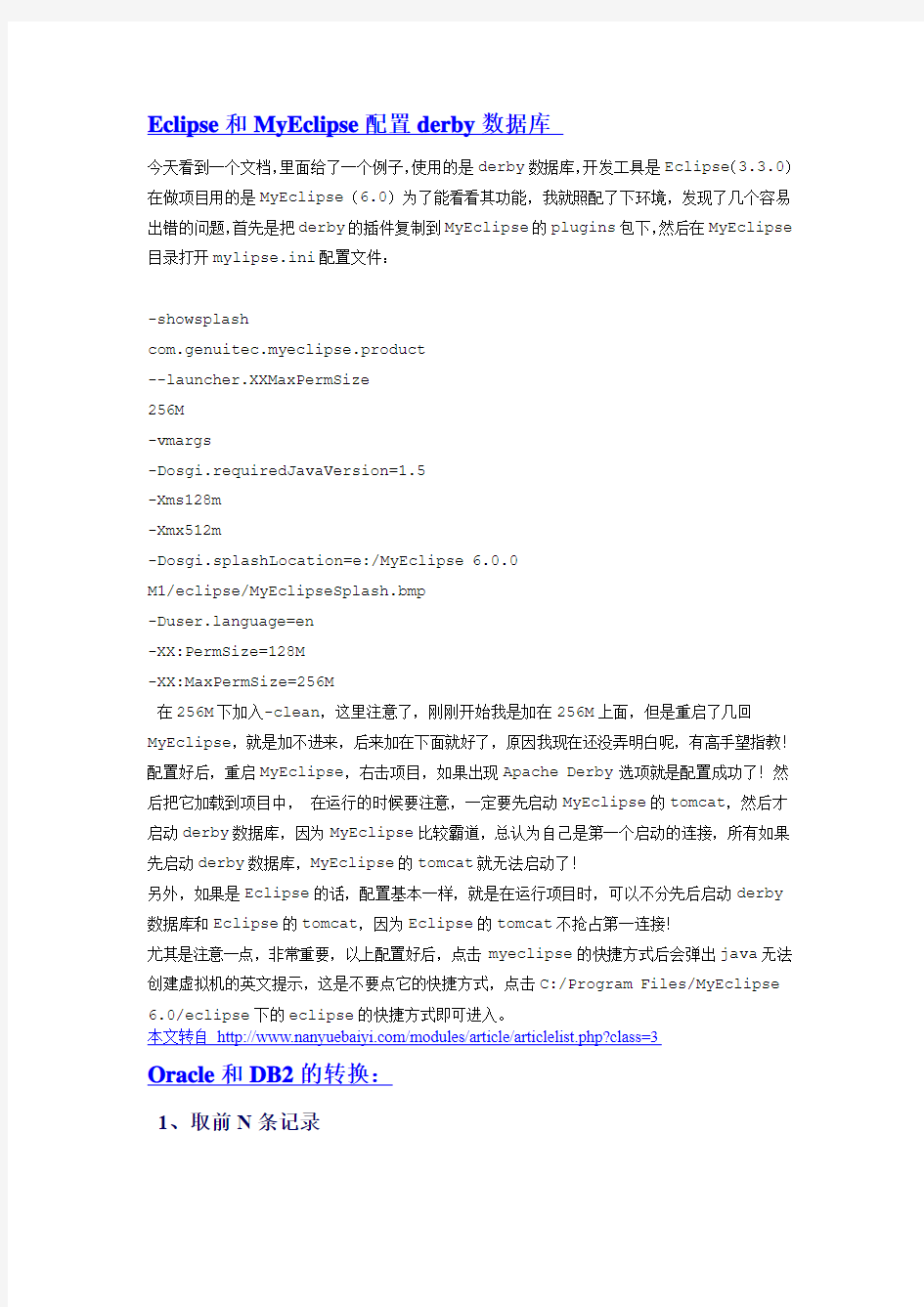
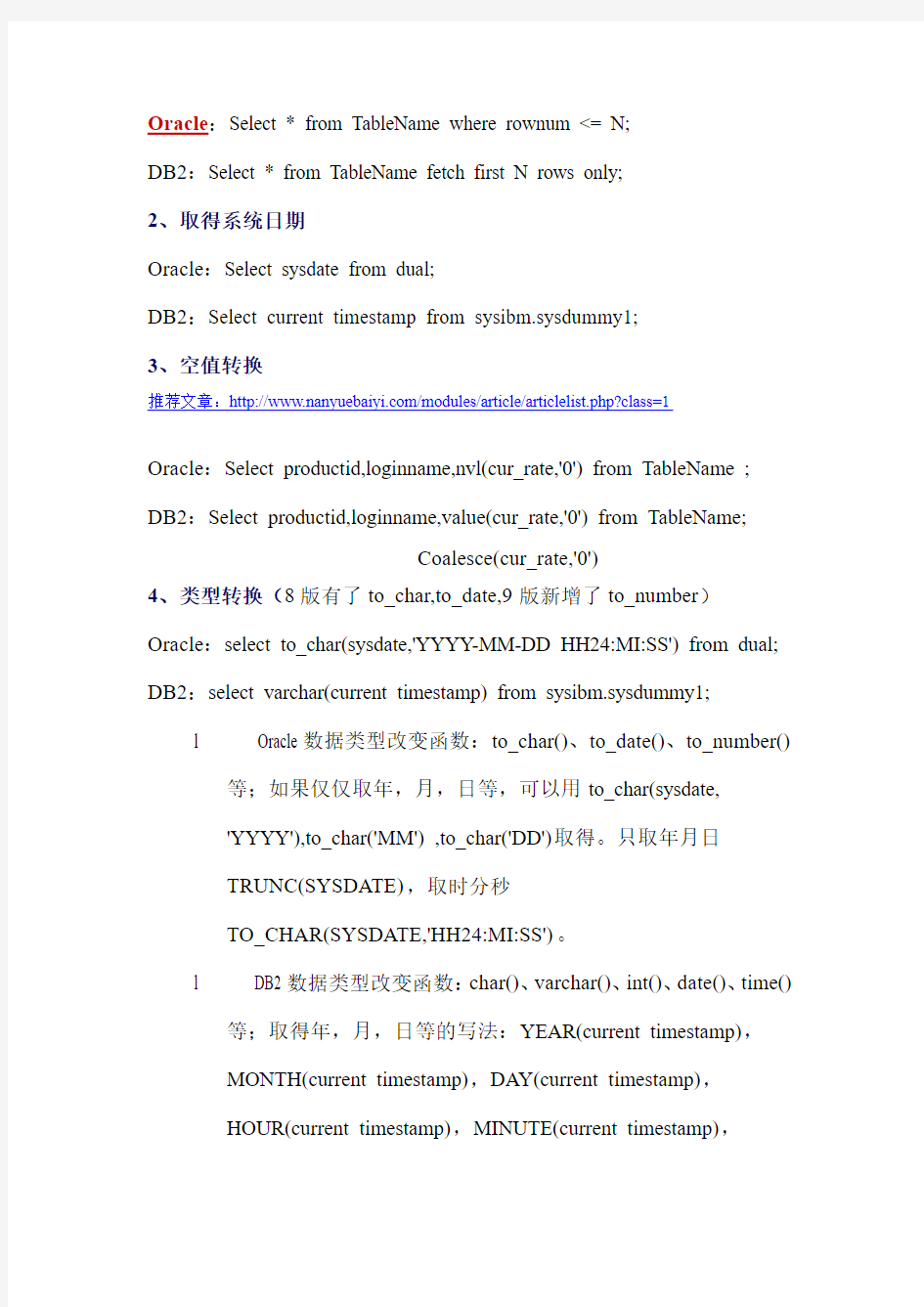
Eclipse和MyEclipse配置derby数据库
今天看到一个文档,里面给了一个例子,使用的是derby数据库,开发工具是Eclipse(3.3.0)在做项目用的是MyEclipse(6.0)为了能看看其功能,我就照配了下环境,发现了几个容易出错的问题,首先是把derby的插件复制到MyEclipse的plugins包下,然后在MyEclipse 目录打开mylipse.ini配置文件:
-showsplash
com.genuitec.myeclipse.product
--launcher.XXMaxPermSize
256M
-vmargs
-Dosgi.requiredJavaVersion=1.5
-Xms128m
-Xmx512m
-Dosgi.splashLocation=e:/MyEclipse 6.0.0
M1/eclipse/MyEclipseSplash.bmp
https://www.360docs.net/doc/1c2428573.html,nguage=en
-XX:PermSize=128M
-XX:MaxPermSize=256M
在256M下加入-clean,这里注意了,刚刚开始我是加在256M上面,但是重启了几回MyEclipse,就是加不进来,后来加在下面就好了,原因我现在还没弄明白呢,有高手望指教!配置好后,重启MyEclipse,右击项目,如果出现Apache Derby选项就是配置成功了!然后把它加载到项目中,在运行的时候要注意,一定要先启动MyEclipse的tomcat,然后才启动derby数据库,因为MyEclipse比较霸道,总认为自己是第一个启动的连接,所有如果先启动derby数据库,MyEclipse的tomcat就无法启动了!
另外,如果是Eclipse的话,配置基本一样,就是在运行项目时,可以不分先后启动derby 数据库和Eclipse的tomcat,因为Eclipse的tomcat不抢占第一连接!
尤其是注意一点,非常重要,以上配置好后,点击myeclipse的快捷方式后会弹出java无法创建虚拟机的英文提示,这是不要点它的快捷方式,点击C:/Program Files/MyEclipse 6.0/eclipse下的eclipse的快捷方式即可进入。
Oracle:Select * from TableName where rownum <= N;
DB2:Select * from TableName fetch first N rows only;
2、取得系统日期
Oracle:Select sysdate from dual;
DB2:Select current timestamp from sysibm.sysdummy1;
3、空值转换
推荐文章:https://www.360docs.net/doc/1c2428573.html,/modules/article/articlelist.php?class=1
Oracle:Select productid,loginname,nvl(cur_rate,'0') from TableName ;
DB2:Select productid,loginname,value(cur_rate,'0') from TableName;
Coalesce(cur_rate,'0')
4、类型转换(8版有了to_char,to_date,9版新增了to_number)Oracle:select to_char(sysdate,'YYYY-MM-DD HH24:MI:SS') from dual; DB2:select varchar(current timestamp) from sysibm.sysdummy1;
l Oracle数据类型改变函数:to_char()、to_date()、to_number()等;如果仅仅取年,月,日等,可以用to_char(sysdate,
'YYYY'),to_char('MM') ,to_char('DD')取得。只取年月日
TRUNC(SYSDATE),取时分秒
TO_CHAR(SYSDATE,'HH24:MI:SS')。
l DB2数据类型改变函数:char()、varchar()、int()、date()、time()等;取得年,月,日等的写法:YEAR(current timestamp),
MONTH(current timestamp),DAY(current timestamp),
HOUR(current timestamp),MINUTE(current timestamp),
SECOND(current timestamp),MICROSECOND(current
timestamp),只取年月日可以用DATE(current timestamp),取时
分秒TIME(current timestamp)。Char()是定长字符串(1-255),
varchar()为非定长字符串(1-32672)日期,时间形态变为字符形
态: char(current date),char(current time)将字符串转换成日期或
时间形
态:TIMESTAMP('2002-10-2012:00:00'),DATE('2002-10-20'),DA
TE('10/20/2002'),TIME('12:00:00')
l 目前DB2 V8也支持to_char和to_date
5、快速清空大表
Oracle:truncate table TableName ;
DB2:alter table TableName active not logged initially with empty table; 6、关于ROWID
Oracle它是由数据库唯一产生的,在程序里可以获得
DB2 v8也有此功能。
7、To_Number
Oracle:select to_number('123') from dual;
DB2:select cast('123' as integer) from sysibm.sysdummy1;
SELECT CAST ( current time as char(8))
FROMsysibm.sysdummy1
8、创建类似表
Oracle:create table a as select * from b ;
DB2:create table a like b ;
CREATE TABLE tab_newAS selec t col1,col2…FROMtab_old DEFINITION ONLY (8版有效,9版无效)
9、decode方法
Oracle:decode方法(DECODE(条件,值1,翻译值1,值2,翻译值2,...值n,翻译值n,缺省值))或者case语句
DB2中只有CASE表达式
SELECT id ,name ,
CASE
WHEN integer(flag)=0 THEN ‘假’
WHEN integer(flag)=1 THEN ‘真’
ELSE ‘异常’
END
FROM TEST
或者
SELECT id ,name ,
CASE integer(flag)
WHEN 0 THEN ‘假’
WHEN 1 THEN ‘真’
ELSE ‘异常’
END
FROM TEST
10、子查询(8版,9版也支持子查询)
Oracle:直接用子查询
Db2:with语句
WITH a1 AS
(select max(id) as aa1 from test )
本文转自:https://www.360docs.net/doc/1c2428573.html,/modules/article/toplist.php?sort=allvisit
3、replace关键字
oracle支持,DB2不支持create or replace语句在DB2下是非法的
4、子查询别名
ORACLE 支持select * from(select 1 from dual) 或者select * from(select 1 from dual) t
DB2 支持select * from(select 1 from sysibm.sysdummy1) t 或者select * from(select 1 from sysibm.sysdummy1) as t
固兼容的写法是select * from(子查询) t
5、DATE数据类型的区别
ORACLE中DATE型也是带有时分秒的,但DB2下DATE只是年月日,如'2007-04-28',且可作为字符串直接操作,DB2中要记录时分秒必须采用TIMESTAMP型
一个采用hibernate后常见的兼容问题是:
如果在映射文件中定义了某个字段为Date型
则在DB2下,此字段必须定义为timestamp,而不能定义成DATE,不然会报出字符串右截断的错误
对于DB2来说,在查询条件中可以直接用字符串指定日期或时间戳类型字段的值,例如where create_date = '2007-04-26' 、where
create_timestamp = '2007-04-26 08:08:08' ,无须使用字符串转日期函数
6、分页的处理
如果采用JDBC分页的话,注意rownum在DB2中不受支持,比如从masa_area表中取得area_id最小的10条记录,语句分别如下,注意这里的别名t书写方法
ORACLE: select t.* from (select rownum as r1 ,masa_area.* from
masa_area order by area_id) t where t.r1<=10
DB2: select t.* from (select rownumber() over() as r1 ,masa_area.* from masa_area order by area_id) t where t.r1<=10
7、decode函数
decode函数在DB2不被支持,兼容的写法是采用case when
8、NVL函数
nvl写法在DB2不被支持,兼容的写法是采用coalesce
ORACLE: select NVL(f_areaid,'空') from masa_user 等同于select coalesce(f_areaid,'空',f_areaid) from masa_user
DB2: select coalesce(f_areaid,'空',f_areaid) from masa_user
9、substr的不同
DB2 substr举例如下:
masa_group表的f_groupCode字段定义成VARCHAR(100),所以下面这个语句不会出错,如果是substr(f_groupCode,1,101)就出错了
select * from masa_group where substr(f_groupCode,1,50) = '001006' order by f_groupcode
在DB2下无错,但是
select * from masa_group where substr('001006', 1, 50) = '001006' order by f_groupcode
就报错,说第三个参数超限
这是因为'001006'已经定义为一个长度为6的charater了
这点和ORACLE有很大不同,请大家注意
如果是要从第一位取到最后一位,稳妥的办法是不要加第三个参数
ORACLE:select substr('123456',1) from dual
DB2:select substr('123456',1) from sysibm.sysdummy1都没有问题
MyEclipse快捷键大全
MyEclipse 7.0快捷键大全[转载] eclipse 常用快捷键 1. 【ALT+/】 此快捷键为用户编辑的好帮手,能为用户提供内容的辅助,不要为记不全方法和属性名称犯愁,当记不全类、方法和属性的名字时,多体验一下【ALT+/】快捷键带来的好处吧。 2. 【Ctrl+O】 显示类中方法和属性的大纲,能快速定位类的方法和属性,在查找Bug时非常有用。 3. 【Ctrl+/】 快速添加注释,能为光标所在行或所选定行快速添加注释或取消注释,在调试的时候可能总会需要注释一些东西或取消注释,现在好了,不需要每行进行重复的注释。 4. 【Ctrl+D】 删除当前行,这也是笔者的最爱之一,不用为删除一行而按那么多次的删除键。 5. 【Ctrl+M】 窗口最大化和还原,用户在窗口中进行操作时,总会觉得当前窗口小(尤其在编写代码时),现在好了,试试【Ctrl+M】快捷键。 查看和定位快捷键 在程序中,迅速定位代码的位置,快速找到Bug的所在,是非常不容易的事,Eclipse提供了强大的查找功能,可以利用如下的快捷键帮助完成查找定位的工作。 1. 【Ctrl+K】、【Ctrl++Shift+K】 快速向下和向上查找选定的内容,从此不再需要用鼠标单击查找对话框了。 2. 【Ctrl+Shift+T】 查找工作空间(Workspace)构建路径中的可找到Java类文件,不要为找不到类而痛苦,而且可以使用“*”、“?”等通配符。 3. 【Ctrl+Shift+R】 和【Ctrl+Shift+T】对应,查找工作空间(Workspace)中的所有文件(包括Java文件),也可以使用通配符。 4. 【Ctrl+Shift+G】 查找类、方法和属性的引用。这是一个非常实用的快捷键,例如要修改引用某个方法的代码,可以通过【Ctrl+Shift+G】快捷键迅速定位所有引用此方法的位置。 5. 【Ctrl+Shift+O】 快速生成import,当从网上拷贝一段程序后,不知道如何import进所调用的类,试试【Ctrl+Shift+O】快捷键,一定会有惊喜。 6. 【Ctrl+Shift+F】 格式化代码,书写格式规范的代码是每一个程序员的必修之课,当看见某段代码极不顺眼时,选定后按【Ctrl+Shift+F】快捷键可以格式化这段代码,如果不选定代码则默认格式化当前文件(Java文件)。 7. 【ALT+Shift+W】 查找当前文件所在项目中的路径,可以快速定位浏览器视图的位置,如果想查找某个文件所在的包时,此快捷键非常有用(特别在比较大的项目中)。 8. 【Ctrl+L】 定位到当前编辑器的某一行,对非Java文件也有效。 9. 【Alt+←】、【Alt+→】 后退历史记录和前进历史记录,在跟踪代码时非常有用,用户可能查找了几个有关联的地方,但可能记不清楚了,可以通过这两个快捷键定位查找的顺序。
Eclipse和MyEclipse配置derby数据库
Eclipse和MyEclipse配置derby数据库 今天看到一个文档,里面给了一个例子,使用的是derby数据库,开发工具是Eclipse(3.3.0)在做项目用的是MyEclipse(6.0)为了能看看其功能,我就照配了下环境,发现了几个容易出错的问题,首先是把derby的插件复制到MyEclipse的plugins包下,然后在MyEclipse 目录打开mylipse.ini配置文件: -showsplash com.genuitec.myeclipse.product --launcher.XXMaxPermSize 256M -vmargs -Dosgi.requiredJavaVersion=1.5 -Xms128m -Xmx512m -Dosgi.splashLocation=e:/MyEclipse 6.0.0 M1/eclipse/MyEclipseSplash.bmp https://www.360docs.net/doc/1c2428573.html,nguage=en -XX:PermSize=128M -XX:MaxPermSize=256M 在256M下加入-clean,这里注意了,刚刚开始我是加在256M上面,但是重启了几回MyEclipse,就是加不进来,后来加在下面就好了,原因我现在还没弄明白呢,有高手望指教!配置好后,重启MyEclipse,右击项目,如果出现Apache Derby选项就是配置成功了!然后把它加载到项目中,在运行的时候要注意,一定要先启动MyEclipse的tomcat,然后才启动derby数据库,因为MyEclipse比较霸道,总认为自己是第一个启动的连接,所有如果先启动derby数据库,MyEclipse的tomcat就无法启动了! 另外,如果是Eclipse的话,配置基本一样,就是在运行项目时,可以不分先后启动derby 数据库和Eclipse的tomcat,因为Eclipse的tomcat不抢占第一连接! 尤其是注意一点,非常重要,以上配置好后,点击myeclipse的快捷方式后会弹出java无法创建虚拟机的英文提示,这是不要点它的快捷方式,点击C:/Program Files/MyEclipse 6.0/eclipse下的eclipse的快捷方式即可进入。
Eclipse项目开发常用快捷键
在Java项目开发中,使用到的eclipse工具拥有很多快捷键,熟练使用这些快捷键可以是让码代码的速度得到相当的提升,下面是总结的一些常用的快捷键,供大家参考. (注:文中箭头对应键盘方向键,黄色为使用频率非常高的快捷键) Ctrl+Alt+↓向下复制当前行 Ctrl+Alt+↑向上复制当前行 (很多人这两个快捷键无效,主要两个原因造成: 1:与播放器快捷键冲突,如网易云,QQ播放器,解决办法:找到播放器设置快捷键 2:与集显快捷键冲突,解决步骤如下: 点击鼠标右键→选择→→ →将快捷键设置为禁用以后,重启eclipse即可生效) Alt+/ 快捷提示,如某个类中的方法,字段.( 1:打开Eclipse,在导航栏选择打开" Window -Preferences"。
2:在目录树上选择"Java-Editor-Content Assist",在右侧的"Auto-Activation"找到"Auto Activation triggers for java"选项。默认触发代码提示的是"."这个符号3: 在"Auto Activation triggers for java"选项中,将"."更 改:.abcdefghijklmnopqrstuvwxyzABCDEFGHIJKLMNOPQRSTUVWXYZ) Alt+↓移动当前行到下面一行 Alt+↑移动当前行到上面一行 Alt+←返回前一个编辑的页面 Alt+→到下一个编辑的页面 Alt+Shift+←选择上一个元素(根据鼠标光标位置),有时候选择复制一段代码可用 Alt+Shift+→选择下一个元素(同上) Alt+Enter快速显示当前文件的属性,如文件存放路径 Alt+Shift+S快速创建本类中的相关方法,如构造方法,实现或继承方法,get/set方法 Alt+Shift+W选中某个文件后,选择SystemExplorer可快速打开文件所在位置及其他相关信息(该快捷键仅支持高版本Eclipse,火星版本及以后) Ctrl+D 删除当前行 Ctrl+M当前窗口最大化 Ctrl+L定位到指定函数(也可直接点击编辑器右下角的SmartInsert) Ctrl+Q 定位到最后编辑的地方 Ctrl+F按下后,可输入查询关键字,查找该关键字在当前文件中的位置 Ctrl+K选中关键字,查找下一个关键字的位置 Ctrl+H打开查询窗口,可根据文件类型进行查找
VC++6.0入门第九章连接数据库
第九章 连接数据库 微机在商业上的应用主要在数据处理,要求能够快速方便地访问一个大型数据库中的记录, MFC 提供了两种独立地面向用户的数据库访问系统,一种是ODBC (Open DataBase Connectivity ,开放数据库连接),另一种是DAO (Data Access Objects ,数据访问对象)。本章你将学会使用ODBC 和DAO 连接数据库,并能够简单地操作数据库数据。 9.1 MFC ODBC 连接数据库 ODBC 是微软公司支持开放数据库服务体系的重要组成部分,它定义了一组规范,提供了一组对数据库访问的标准API ,这些API 是建立在标准化版本SQL (Structed Query Language ,结构化查询语言)基础上的。ODBC 位于应用程序和具体的DBMS 之间,目的是能够使应用程序端不依赖于任何DBMS ,与不同数据库的操作由对应的DBMS 的ODBC 驱动程序完成。 9.1.1 ODBC 的构成 ODBC 的结构如图9-1所示。 图9-1 使用ODBC 的层次图 ODBC 层由三个部件构成: 1. ODBC 管理器 ODBC 管理器的主要任务是管理安装ODBC 驱动程序,管理数据源。应用程序要访问数据库,首先必须在ODBC 管理器中创建一个数据源。ODBC 管理器根据数据源提供的数据库存储位置,类型及ODBC 驱动程序信息,建立起ODBC 与一个特定数据库之间的联系,接下来,程序中只需提供数据源名,ODBC 就能连接相关的数据库。ODBC 管理器位于系统控件面板中。 2. 驱动程序管理器 驱动器管理器位于ODBC32.DLL ,是ODBC 中最重要的部件,应用程序通过ODBC API 执行数据库操作。其实ODBC API 不能直接操作数据库,需要通过驱动管理器调用特定的数据库的驱动程序,驱动程序在执行完相应操作后,再将结果通过驱动程序管理器返回。驱动器管理器支持一个应用程序同时 应用程序 数据源DSN ODBC API (SQL) ODBC 管理器 驱动程序 管理器 ODBC 驱动程序 数 据 源 ODBC 层
eclipse快捷键大全
Ctrl+M 当前窗口最大化 Ctrl+F7 视窗口切换 Ctrl+F8 模式切换 Ctrl+F6 编辑窗口切换(手指张得太大不雅观啊) Ctrl+E 编辑窗口切换(这个比较文雅点:) ) Alt+← 前一个编辑的页面 Alt+→ 下一个编辑的页面 Ctrl+Alt+↓ 复制(增加)当前行到下一行 Ctrl+Alt+↑ 复制(增加)当前行到上一行 Alt+↓ 当前行和下面一行交互位置(用不着剪切了) Alt+↑ 当前行和上面一行交互位置 Ctrl+D 删除当前行 Alt+Enter 显示当前选择文件的属性 Shift+Enter 在当前行插入空行(下一行) Shift+Ctrl+Enter 在当前行插入空行(上一行) Ctrl+Q 定位到最后编辑的地方 Ctrl+L 定位在具体某行 Ctrl+/ 注释当前行(可多行),再按则取消注释 Ctrl+Shift+R 找文件 Ctrl+Shift+T 找类 Ctrl+K 选中的Word快速定位到下一个 Ctrl+Shift+K 选中的Word快速定位到上一个 Ctrl+Shift+U 选中后列出查询到的结果 Ctrl+/(小键盘) 折叠当前类中的所有代码 Ctrl+×(小键盘) 展开当前类中的所有代码 Ctrl+Shift+P 定位到对于的匹配符(如{},()) CTRL+SHIFT+X 切换字符的大小写(大写) CTRL+SHIFT+Y 切换字符的大小写(小写) Ctrl+1 当某行出错时或警告时,跳出帮助 Ctrl+Shift+F 格式排版 Alt+Shift+R 重命名(改量和类名时很方便) Alt+Shift+C 修改函数结 Alt+Shift+M 重构方法(选中要重构方法,再生成个新方法) Alt+Shift+Z 重构恢复 Ctrl+W 关闭当前窗口 Ctrl+Shift+F4 关闭所有打开的窗口 Ctrl+Shift+O :import相关类,同时若已经import的类,没有被用到,就删除。sysout->Ctrl+Space->System.out.println() Window->Preference->Workbench->Keys 有兴趣的可以自定义热键 编辑 作用域功能快捷键
myeclipse设置配置-使用教程-精心整理
学习编程开发是件需要持之以恒的是,大家加油好好努力,早日成为变成精英。 下面允许我做一些简要的介绍: 应该大家都知道Eclipse优点:免费、程序代码排版功能、有中文化包、可增设许多功能强大的外挂、支持多种操作系统(Windows、Linux、Solaris、Mac OSX)..等等而MyEclipse企业级工作平台(MyEclipse Enterprise Workbench ,简称MyEclipse)是对Eclipse IDE的扩展,利用它我们可以在数据库和J2EE的开发、发布,以及应用程序服务器的整合方面极大的提高工作效率。它是功能丰富的J2EE集成开发环境,包括了完备的编码、调试、测试和发布功能,完整支持HTML, Struts, JSF, CSS, Javascript, SQL, Hibernate。 在结构上,MyEclipse的特征可以被分为7类: 1. J2EE模型 2. WEB开发工具 3. EJB开发工具 4. 应用程序服务器的连接器 5. J2EE项目部署服务 6. 数据库服务 7. MyEclipse整合帮助 对于以上每一种功能上的类别,在Eclipse中都有相应的功能部件,并通过一系列的插件来实现它们。MyEclipse结构上的这种模块化,可以让我们在不影响其他模块的情况下,对任一模块进行单独的扩展和升级。 简单而言,MyEclipse是Eclipse的插件,也是一款功能强大的J2EE集成开发环境,支持代码编写、配置、测试以及除错 二.接着既然我们已经知道了这个软件,那么她又可以帮我们作些什么呢? 这里我作一些简要的介绍(由于myeclipse相继推出不同的版本,每个版本又有其各自的特点,在此我只介绍我当前在用的整个版本6.XGA) 总结起来讲这个版本支持这些以下功能:
Eclipse使用指南
Eclipse使用指南(北京)技术有限公司
1 修订记录
2 目录 1修订记录 (1) 2目录 (1) 3概述 (1) 4基本操作 (1) 4.1常用的快捷键 (1) 4.2设置T ask (2) 4.3eclipse.ini配置 (2) 4.4代码模板 (2) 5插件 (3) 5.1Subversion插件 (3) 5.2Tomcat插件 (4) 6常见问题解答 (4) 6.1Javaw.exe启动有问题 (4) 6.2Ant不能执行 (4) 6.3ant超时解决办法 (4) 7参考资源 (5) 7.1插件地址 (5)
3 概述 本文是关于Eclipse的使用指南。内容包括:eclipse配置、快捷键的使用、使用建议、代码模版的配置、相关参考资源等。 4 基本操作 4.1 常用的快捷键 它可以大大的增强您的开发效率,要想成为高手的必备技能之一。 对于一个仅仅知道几个快捷键的选手,不要急于一天就能掌握所有的操作。可以每天重点使用几个,对于一个java程序员,几周就可以熟练掌握。 1. Alt+shift+s 操作source源代码的一些方式 2. F4 查看类的结构和继承关系 3.可以用Ctrl+shift+L可以查阅,它能增加巨大的效率。 4. Ctr+H:查找具体的类 5. F3 :等价于Ctr+被选中的某个单词 6.Ctrl+/:可以在选中一定的区域后,可以直接的全部加上注释。Ctrl + shift +/可以注释块。 7. Tab+shift:按钮可以跳tab距离。 8.全部选中+tab:可以向前跳置tab的距离。 9. F5和F6:是常用的调试按钮。非常的有用。 10.F4:在选中的类中可以查看类图的集成结构。 11.Shift+鼠标右键,可以选择一行,比直接的按住右键好用多了。 12.Ctr + Shift + o organize import 非常的好用。 13.Ctr + o Quick outline 14.Ctr + Shift + e 在单独的窗口中。列出当前所有的文件, 15.Ctr + T 查询调用该函数父函数。比F4好用。 16.Alt + shift + R 重命名选中的函数rename 17.Ctr + F3 可以查看类
Eclipse_CDT安装及使用教程
Eclipse CDT安装及使用教程 Eclipse CDT安装教程 一、安装配置JDK 1、下载windows jdk 安装包,可以从官网下载,也可以从这里下载,下载完成后,按照一般软件安装的方法安装; 2、安装完成后,找到安装目录,如C:\Program Files\Java\jdk1.6.0_35,记录下来; 3、Windows7下右击电脑桌面的计算机,选择属性,然后点击右边的“高级系统设置”,在弹出的对话框点击“环境变量”,如图。 4、在步骤3中弹出的对话框的下方,看到系统变量,点击下方的“新建”(见图12),然后在变量名的地方填入JA V A_HOME,变量值填入步骤2中记录的路径,然后点击确定;
5、按照步骤4的方法,新建另一个变量,变量名是:CLASSPATH,变量值是:.;%JA V A_HOME%\lib\dt.jar;%JA V A_HOME%\lib\tools.jar;%JA V A_HOME%\jre\lib\rt.jar 统变量中找到变量名为PATH的变量,双击,在变量值的最后加上:;%JA V A_HOME%\bin(见图),然后一路确定。 7、至此,eclipse的运行环境配置成功。
二、配置C/C++编译器MinGW Windows下安装配置MinGW 从MinGW官网下载最新程序,下载地址: https://www.360docs.net/doc/1c2428573.html,/project/mingw/Installer/mingw-get-inst/mingw-get-inst-20120426/mi ngw-get-inst-20120426.exe; 双击下载好的程序,然后一路点击“Next”按钮,直到图1的界面,选择“I accept the agreement”,然后点击next。 3、选择路径,默认放在C:\MinGW,点击next;接下来的界面也是next;一直到图中的组件选择界面,勾上C Compiler前面的钩,也可以按自己喜好选上C++ Compiler或其它组件,点击next;在下一个界面点击Install,就会进行安装。
MyEclipse快捷键大全
My Eclipse 快捷键大全 Ctrl 1 快速修复(最经典的快捷键,就不用多说了) Ctrl D: 删除当前行 Ctrl Alt ↓ 复制当前行到下一行(复制增加) Ctrl Alt ↑ 复制当前行到上一行(复制增加) Alt ↓ 当前行和下面一行交互位置(特别实用,可以省去先剪切,再粘贴了) Alt ↑ 当前行和上面一行交互位置(同上) Alt ← 前一个编辑的页面 Alt → 下一个编辑的页面(当然是针对上面那条来说了) Alt Enter 显示当前选择资源(工程,or 文件 or文件)的属性 Shift Enter 在当前行的下一行插入空行(这时鼠标可以在当前行的任一位置,不一定是最后) Shift Ctrl Enter 在当前行插入空行(原理同上条) Ctrl Q 定位到最后编辑的地方 Ctrl L 定位在某行 (对于程序超过100的人就有福音了) Ctrl M 最大化当前的Edit或View (再按则反之) Ctrl / 注释当前行,再按则取消注释 Ctrl O 快速显示 OutLine Ctrl T 快速显示当前类的继承结构 Ctrl W 关闭当前Editer Ctrl K 参照选中的Word快速定位到下一个 Ctrl E 快速显示当前Editer的下拉列表(如果当前页面没有显示的用黑体表示) Ctrl /(小键盘) 折叠当前类中的所有代码 Ctrl ×(小键盘) 展开当前类中的所有代码 Ctrl Space 代码助手完成一些代码的插入(但一般和输入法有冲突,可以修改输入法的热键,也可以暂用Alt /来代替) Ctrl Shift E 显示管理当前打开的所有的View的管理器(可以选择关闭,激活等操作) Ctrl J 正向增量查找(按下Ctrl J后,你所输入的每个字母编辑器都提供快速匹配定位到某个单词,如果没有,则在stutes line中显示没有找到了)
VBNET数据库编程基础教程
VBNET数据库编程基础教程 众所周知,https://www.360docs.net/doc/1c2428573.html,自身并不具备对数据库进行操作的功能,它对数据库的处理是通过.NET FrameWork SDK中面向数据库编程的类库和微软的MDAC来实现的。其中,https://www.360docs.net/doc/1c2428573.html,又是.NET FrameWork SDK中重要的组成部分。要了解https://www.360docs.net/doc/1c2428573.html,的数据库编程,首先要明白https://www.360docs.net/doc/1c2428573.html,的工作原理以及相关的对象、方法、属性。本文将结合具体实例为你简单介绍https://www.360docs.net/doc/1c2428573.html,数据库访问对象以及https://www.360docs.net/doc/1c2428573.html,数据库编程基本方法。 一、https://www.360docs.net/doc/1c2428573.html,数据库访问对象 (一)https://www.360docs.net/doc/1c2428573.html,简介 https://www.360docs.net/doc/1c2428573.html,是由微软Microsoft ActiveX Data Object(ADO)升级发展而来的。是在.NET中创建分布式数据共享程序的开发接口。https://www.360docs.net/doc/1c2428573.html,的数据存取API提供两种数据访问方式,分别用来识别并处理两种类型的数据源,即SQL Server 7.0(及更高的版本)和可以通过OLE DB进行访问的其他数据源。为此ADO.NE T中包含了两个类库,System.Data.SQL库可以直接连接到SQL Server的数据,System.Data.ADO库可以用于其他通过OLE DB进行访问的数据源。如Acces s数据。 (二)https://www.360docs.net/doc/1c2428573.html,的名称空间 https://www.360docs.net/doc/1c2428573.html,是围绕System.Data基本名称空间设计,其他名称空间都是从Syste m.Data派生而来。它们使得https://www.360docs.net/doc/1c2428573.html,不仅访问DataBase中的数据,而且可以访问支持OLE DB的数据源。 当我们讨论https://www.360docs.net/doc/1c2428573.html,时,实际讨论的是System.Data和System.Data.OleDb 名称空间。这两个空间的所有类几乎都可以支持所有类型的数据源中的数据。这里我们讨论与后文实例有关的类。即OleDbconnection、OleDbDataAdapter、D ataSet和DataView。 上面列举的类中没有OleDb前缀的,派生自System.Data空间,有此前缀的派生自System.Data.OleDb空间。在使用中,如果要引用OleDb前缀的类,必须导入System.Data.OleDb名称空间。语法如下: Imports System.Data.OleDb 使用没有此前缀的类必须导入System.Data名称空间。语法如下: Imports System.Data
PLSQL学习简易快速入门
PLSQL学习简易快速入门 课程一 PL/SQL 基本查询与排序 本课重点: 1、写SELECT语句进行数据库查询 2、进行数学运算 3、处理空值 4、使用别名ALIASES 5、连接列 6、在SQL PLUS中编辑缓冲,修改SQL SCRIPTS 7、ORDER BY进行排序输出。 8、使用WHERE 字段。 一、写SQL 命令: 不区分大小写。 SQL 语句用数字分行,在SQL PLUS中被称为缓冲区。 最后以;或 / 结束语句。 也可以用RUN来执行语句 二、例1:SQL> SELECT dept_id, last_name, manager_id FROM s_emp; 2:SQL> SELECT last_name, salary * 12, commission_pct FROM s_emp; 对于数值或日期型的字段,可以进行相应的四则运算,优先级与标准的高级语言相同。 SQL> SELECT last_name, salary, 12 * (salary + 100) FROM s_emp; 三、列的别名ALIASES: 计算的时候特别有用; 紧跟着列名,或在列名与别名之间加“AS”; 如果别名中含有SPACE,特殊字符,或大小写,要用双引号引起。 例(因字体原因,读者请记住:引号为英文双引号Double Quotation): SQL> SELECT last_name, salary, 12 * (salary + 100) ”Annual Salary” FROM s_emp;
四、连接符号:|| 连接不同的列或连接字符串 使结果成为一个有意义的短语: SQL> SELECT first_name || ’’ || last_name || ’, ’|| title ”Employees” FROM s_emp SQL> select divid ||' '|| divname from pub_t_division_test where superid='001' 效果如下图: 五、管理NULL值: SQL> SELECT last_name, title, salary * NVL(commission_pct,0)/100 COMM FROM s_emp; 此函数使NULL转化为有意义的一个值,相当于替换NULL。 select divid,divname,NVL(addr,0) from pub_t_division_test where superid='001' 效果如下图: 六、SQL PLUS的基本内容,请参考
数据库基础教程课后习题答案顾韵华
习题1 1、简述数据库系统的特点。 答:数据库系统的特点有: 1)数据结构化 在数据库系统中,采用统一的数据模型,将整个组织的数据组织为一个整体;数据不再仅面向特定应用,而是面向全组织的;不仅数据内部是结构化的,而且整体是结构化的,能较好地反映现实世界中各实体间的联系。这种整体结构化有利于实现数据共享,保证数据和应用程序之间的独立性。 2)数据共享性高、冗余度低、易于扩充 数据库中的数据能够被多个用户、多个应用程序共享。数据库中相同的数据不会多次重复出现,数据冗余度降低,并可避免由于数据冗余度大而带来的数据冲突问题。同时,当应用需求发生改变或增加时,只需重新选择不同的子集,或增加数据即可满足。 3)数据独立性高 数据独立性是由DBMS 的二级映像功能来保证的。数据独立于应用程序,降低了应用程序的维护成本。 4)数据统一管理与控制 数据库中的数据由数据库管理系统(DBMS )统一管理与控制,应用程序对数据的访问均经由DBMS 。DBMS 提供四个方面的数据控制功能:并发访问控制、数据完整性、数据安全性保护、数据库恢复。 2、什么是数据库系统? 答:在计算机系统上引入数据库技术就构成一个数据库系统(DataBase System ,DBS )。数据库系统是指带有数据库并利用数据库技术进行数据管理的计算机系统。DBS 有两个基本要素:一是DBS 首先是一个计算机系统;二是该系统的目标是存储数据并支持用户查询和更新所需要的数据。 3、简述数据库系统的组成。 答:数据库系统一般由数据库、数据库管理系统(及其开发工具)、数据库管理员(DataBase Administrator ,DBA )和用户组成。 4、试述数据库系统的三级模式结构。这种结构的优点是什么? 答:数据库系统的三级模式结构是指数据库系统是由外模式、模式和内模式三级构成,同时包含了二级映像,即外模式/模式映像、模式/内模式映像,如下图所示。 数据库应用1…… 外模式A 外模式B 模式 应用2应用3应用4应用5…… 模式 外模式/模式映像 模式/内模式映像 数据库系统的这种结构具有以下优点: (1)保证数据独立性。将外模式与模式分开,保证了数据的逻辑独立性;将内模式与模式分开,保证了数据的物理独立性。 (2)有利于数据共享,减少了数据冗余。 (3)有利于数据的安全性。不同的用户在各自的外模式下根据要求操作数据,只能对
数据库基础知识试题(含答案)
数据库基础知识试题 部门____________ 姓名__________ 日期_________ 得分__________ 一、不定项选择题(每题分,共30分) 1.DELETE语句用来删除表中的数据,一次可以删除( )。D A .一行 B.多行 C.一行和多行 D.多行 2.数据库文件中主数据文件扩展名和次数据库文件扩展名分别为( )。C A. .mdf .ldf B. .ldf .mdf C. .mdf .ndf D. .ndf .mdf 3.视图是从一个或多个表中或视图中导出的()。A A 表 B 查询 C 报表 D 数据 4.下列运算符中表示任意字符的是( )。B A. * B. % C. LIKE 5.()是SQL Server中最重要的管理工具。A A.企业管理器 B.查询分析器 C.服务管理器 D.事件探察器 6.()不是用来查询、添加、修改和删除数据库中数据的语句。D A、SELECT B、INSERT C、UPDATE D、DROP 7.在oracle中下列哪个表名是不允许的()。D A、abc$ B、abc C、abc_ D、_abc 8.使用SQL命令将教师表teacher中工资salary字段的值增加500,应该使用的命令 是()。D A、Replace salary with salary+500 B、Update teacher salary with salary+500 C、Update set salary with salary+500 D、Update teacher set salary=salary+500 9.表的两种相关约束是()。C
Eclipse使用细节
Eclipse 使用细节
第1章 Android 开发环境配置步骤
1.1 下载安装 Android SDK
登陆 https://www.360docs.net/doc/1c2428573.html, 下载 Android SDK,解压保存 android-sdk-windows 文件 夹,双击打开 SDK Manager.exe 安装 SDK Platform 版本,一般选 2.2 和 2.33 两个版本 即可。
1.2 下载 Eclipse
登陆 https://www.360docs.net/doc/1c2428573.html, 下载 Eclipse IDE for java EE Developers 的最新版本,解压免 安装。或者下载 Eclipse IDE for Java Developers
老版本下载:https://www.360docs.net/doc/1c2428573.html,/Older_Versions_Of_Eclipse
1.3 下载安装 ADT 插件
登陆 https://www.360docs.net/doc/1c2428573.html, 访问 Installing the SDK Installing the Eclipse Plugin ,网 址是:https://www.360docs.net/doc/1c2428573.html,/sdk/installing/installing-adt.html。 ? 在 Eclipse 中 装 插 件 链 接 为 : https://dl-
https://www.360docs.net/doc/1c2428573.html,/android/eclipse/ ? 也有下载地址:https://www.360docs.net/doc/1c2428573.html,/android/ADT-20.0.2.zip ? 配置 Eclipse 的 SDK 路径:
1.4 下载安装 svn
下载地址:https://www.360docs.net/doc/1c2428573.html,/ 下载 1.8x 即可
在线安装地址:https://www.360docs.net/doc/1c2428573.html,/update_1.8.x 卸载 svn
Oracle11g数据库基础教程-参考答案
Oracle11g数据库基础教程 参考答案
第1章Oracle 11g数据库安装与配置1.简答题 (1) 企业版数据库服务器包含所有的数据库组件,主要针对高端的应用环境,适用于安全性和性能要求较高的联机事务处理(OLTP)、查询密集型的数据仓库和要求较高的Internet应用程序:标准版数据库服务器提供大部分核心的数据库功能和特性,适合于工作组或部门级的应用程序:个人版数据库服务器只提供基本数据库管理功能和特性,适合单用户的开发环境,为用户提供开发测试平台。 (2) 常用数据库类型包括事务处理类、数据仓库类以通用类型。其中事务处理类型主要针对具有大量并发用户连接,并且用户主要执行简单事务处理的应用环境。事务处理数据库的典型应用有银行系统数据库、Internet电子商务数据库、证券交易系统数据库等。对于需要较高的可用性和事务处理性能、存在大量用户并行访问相同数据以及需要较高恢复性能的数据库环境,事务处理类型的配置可以提供最佳性能;数据仓库类型的数据库主要针对有大量的对某个主题进行复杂查询的应用环境。数据仓库的典型应用有客户订单研究、支持呼叫、销售预测、采购模式以及其他战略性业务问题的历史数据研究。对于需要对大量数据进行快速访问,以及复杂查询的数据库环境,数据仓库类型配置是最佳选择;通用类型配置的数据库是事务处理数据库与数据仓库配置的折衷方案。既可以支持大量并发用户的事务处理,又可以快速对大量历史数据进行复杂的数据扫描和处理。 (3) 数据库名可以由字母、数字、下划线(_)、#和美元符号($)组成,且必须以字母开头,长度不超过30个字符。在单机环境中,可以不设置域名,域名长度不能超过128个字符。Oracle服务标识符(SID)是一个Oracle实例的唯一名称标识,长度不能超过12个字符。(4) ● OracleServiceORCL:数据库服务(数据库实例),是Oracle核心服务,是数据库启 动的基础,只有该服务启动,Oracle数据库才能正常启动。(必须启动) ● OracleOraDb11g_home1TNSListener:监听器服务,该服务只有在远程访问数据库时 才需要(无论远程计算机还是本地计算机,凡是通过Oracle Net网络协议连接数据库都属于远程访问)。(必须启动) ● OracleOraDb11g_home1ConfigurationManager:配置Oracle启动时的参数的服务。(非 必须启动) ● OracleOraDb11g_home1ClrAgent:提供对.NET支持的Oracle数据库扩展服务。(非 必须启动) ● OracleJobSchedulerORCL:数据库作业调度服务。(非必须启动) ● OracleDBConsoleorcl:Oracle控制台服务,即企业管理器服务。只有该服务启动了, 才可以使用Web方式的企业管理器管理数据库。(非必须启动) ● OracleVssWriterORCL:是Oracle对VSS提供支持的服务。(非必须启动) ● OracleMTSRecoveryService:是允许数据库充当一个微软事务服务器、COM/COM+ 对象和分布式环境下的事务资源管理器的服务。
SQl数据库快速入门必须掌握的四大基本语句
SQl数据库快速入门必须掌握的四大基本语句 做一个系统的后台,基本上都少不了增删改查,作为一个新手入门,我们必须要掌握SQL 四条最基本的数据操作语句:Insert,Select,Update和Delete!下面对这四个语句进行详细的剖析: 熟练掌握SQL是数据库用户的宝贵财富。在本文中,我们将引导你掌握四条最基本的数据操作语句—SQL的核心功能—来依次介绍比较操作符、选择断言以及三值逻辑。当你完成这些学习后,显然你已经开始算是真正SQL入门了。 在我们开始之前,先使用CREATE TABLE语句来创建一个表。DDL语句对数据库对象如表、列和视进行定义。它们并不对表中的行进行处理,这是因为DDL语句并不处理数据库中实际的数据。这些工作由另一类SQL语句—数据操作语言(DML)语句进行处理。 SQL中有四种基本的DML操作:INSERT,SELECT,UPDATE和DELETE。由于这是大多数SQL用户经常用到的,我们有必要在此对它们进行一一说明。在图1中我们给出了一个名为EMPLOYEES的表。其中的每一行对应一个特定的雇员记录。请熟悉这张表,我们在后面的例子中将要用到它。 INSERT语句 用户可以用INSERT语句将一行记录插入到指定的一个表中。例如,要将雇员John Smith 的记录插入到本例的表中,可以使用如下语句: INSERT INTO EMPLOYEES VALUES ('Smith','John','1980-06-10', 'Los Angles',16,45000); 通过这样的INSERT语句,系统将试着将这些值填入到相应的列中。这些列按照我们创建表时定义的顺序排列。在本例中,第一个值“Smith”将填到第一个列LAST_NAME中;第二个值“John”将填到第二列FIRST_NAME中……以此类推。 我们说过系统会“试着”将值填入,除了执行规则之外它还要进行类型检查。如果类型不符(如将一个字符串填入到类型为数字的列中),系统将拒绝这一次操作并返回一个错误信息。 如果SQL拒绝了你所填入的一列值,语句中其他各列的值也不会填入。这是因为SQL 提供对事务的支持。一次事务将数据库从一种一致性转移到另一种一致性。如果事务的某一部分失败,则整个事务都会失败,系统将会被恢复(或称之为回退)到此事务之前的状态。 回到原来的INSERT的例子,请注意所有的整形十进制数都不需要用单引号引起来,而字符串和日期类型的值都要用单引号来区别。为了增加可读性而在数字间插入逗号将会引起错误。记住,在SQL中逗号是元素的分隔符。 同样要注意输入文字值时要使用单引号。双引号用来封装限界标识符。 对于日期类型,我们必须使用SQL标准日期格式(yyyy-mm-dd),但是在系统中可以进行定义,以接受其他的格式。当然,2000年临近,请你最好还是使用四位来表示年份。 既然你已经理解了INSERT语句是怎样工作的了,让我们转到EMPLOYEES表中的其他部分: INSERT INTO EMPLOYEES VALUES ('Bunyan','Paul','1970-07-04', 'Boston',12,70000); INSERT INTO EMPLOYEES VALUES
Eclipse中装配Birt插件及基础教程
Eclipse中装配Birt插件及基础教程 https://www.360docs.net/doc/1c2428573.html, 网友分享于:2015-08-22 浏览:0次 网站:https://www.360docs.net/doc/1c2428573.html,/eclipse/1997097.html Eclipse中安装Birt插件及基础教程 这些天由于公司项目的需要,需要生产报表,我们公司使用的是cs客户端模式,主要运用的是J Frame来做的客户端,现在需要做报表,所以需要在客户端里面嵌套一个浏览器,然后使用Birt 来制作报表,所以才有如下文章,本来以为这个安装Birt插件是一件很easy的事情,然而没想到的是,百度了很久,都没有link安装的具体方法,要么就是插件包找不到(官网没有找到,可能是我英语不好,没看到),要么就是安装了没有效果,当然了,eclipse官网已经有了集成过B irt插件的IDE,但是我这人偏偏较真,就不想用他们已经集成好的,我就要自己按照link的模式来安装插件(对,没错,我就是那传说中的一根筋。。。。。),下面具体介绍下集成的步骤:第一步:去官网下载集成好的All-in-One那个包,地址如下Birt下载地址,下载后的包是:eclips e-reporting-mars-R-win32-x86_64.zip,解压之后里面是eclipse的文件目录,我们只用将其中的plugins和features提取出来,制作Birt的link插件即可,至于link安装方法其实很简单,这样做的好处是,方便我们调用插件,就算以后我们重装eclipse,只需要重新写个.link的配置文件就可以了,就不需要再重新下载插件,重新安装。(以下安装方法以本人电脑为例) 首先在eclipse软件的所在文件夹所在磁盘下新建BIRT文件夹,在BIRT文件夹下新建一个名为eclipse的文件夹,用来存放Birt的插件,将eclipse-reporting-mars-R-win32-x86_64.zip中解压的plugins和features两个文件夹复制到/BIRT/eclipse文件夹中; 注意:下图中两个文件夹的相对位置要正确
Eclipse中最常用的快捷键
Eclipse中最常用的快捷键 对eclipse熟悉的朋友一定对它的快捷键很有感触.很多,但常用的一般就10个左右.根据在项目中的实践,现总结如下,算是对一些不太熟悉的朋友的一点小帮助. Ctrl + Shift + O :引入及管理imports语句 Ctrl + Shift + T : 打开Open Type 查找类文件 Ctrl + Shift + F4 : 关闭所在打开的窗口 Ctrl + O : Open declarations Ctrl + E : 打开编辑器(切换窗口) Ctrl + / : 注释本行 Alt + Shift + R : 重命名 Alt + Shift + L : 抽取本地变量 Alt + Shift + M : 抽取方法 F3 : Open Declaration 以下为网友添加的内容: by sitinspring Ctrl + D : 删除本行 Ctrl + SHIFT + F : 整形 by Gandi Feng Ctrl + Alt + ↓(↑) : 向下(上)复制本行 Alt + ↓(↑) : 向下(上)移动本行 Alt + . : 输出提示 注:个人认为此快捷键用处最大,(1)在java类中,要输出main方法,只要输入main 然后用此快捷键按回车即可;要输出System.out.println(),你只需输入syso然后用此快捷键按回车即可;再比如你要覆盖父类的toString()方法,你只需输入to然后用此快捷键按回车;再比如你要用一个没有import的类(比如Calendar),你只需输入Ca然后用此快捷键即可用上下键选择;再比如你要生成某个field的get,set方法,你只需输入get然后用此快捷键生成(默认为public);再比如...(2)在jsp页面中可用此提示输入标签(标签内提示标签属性)。(3)在xml中也可用此快捷键。 by Gandi Feng Ctrl + S : 保存文件。 其它还有Ctrl + A、Z 、X、C、V;Shift + →;Shift + ←;一并列在这里,便于大家总结查询。 by 月芽儿 alt+shift+j给函数添加doc注释
